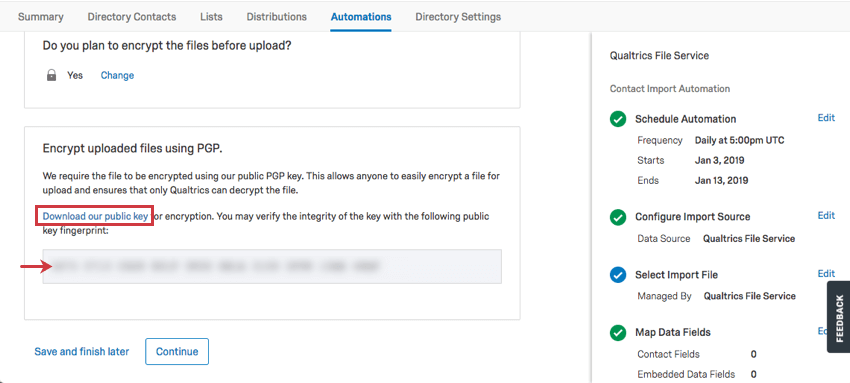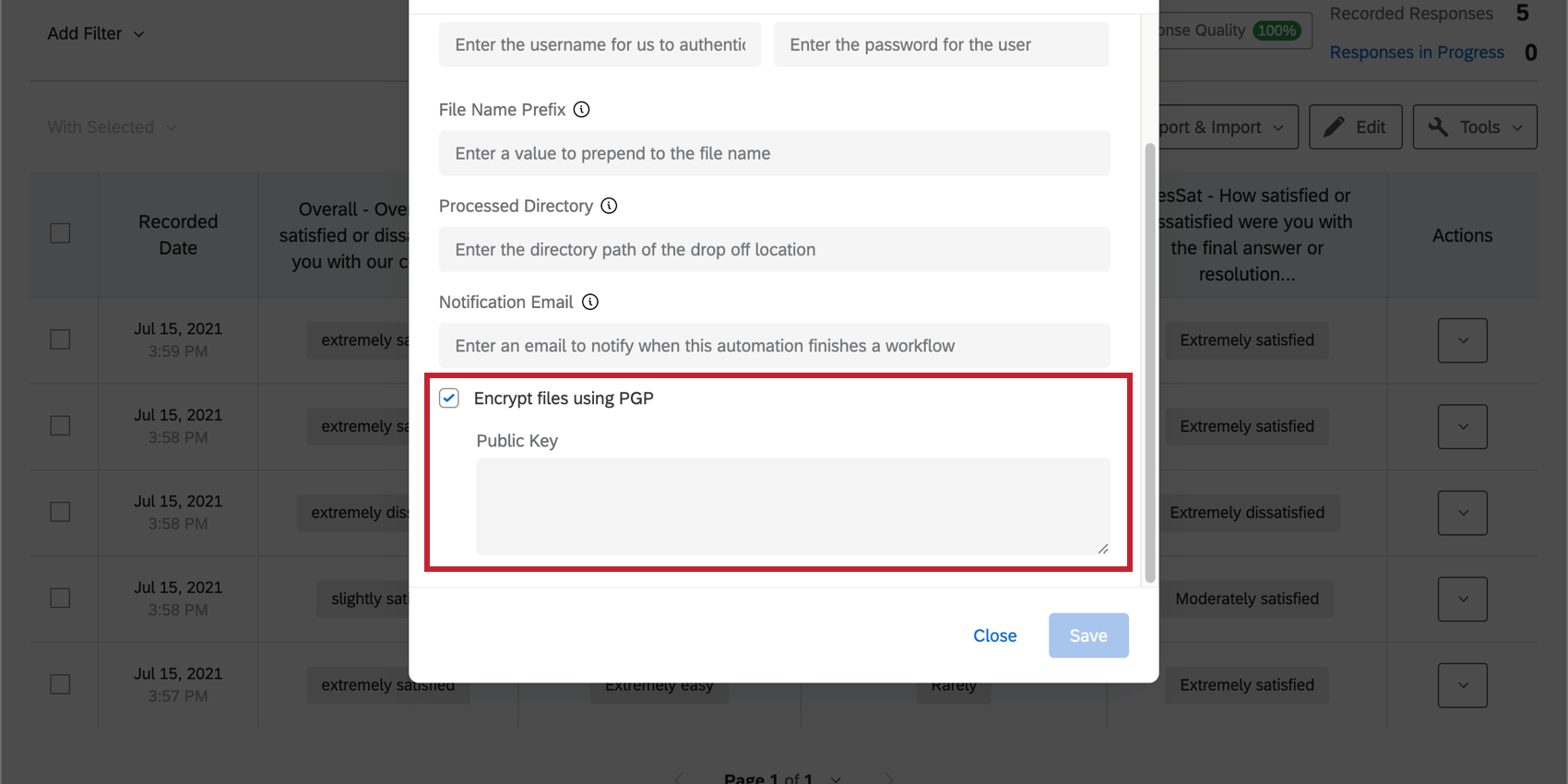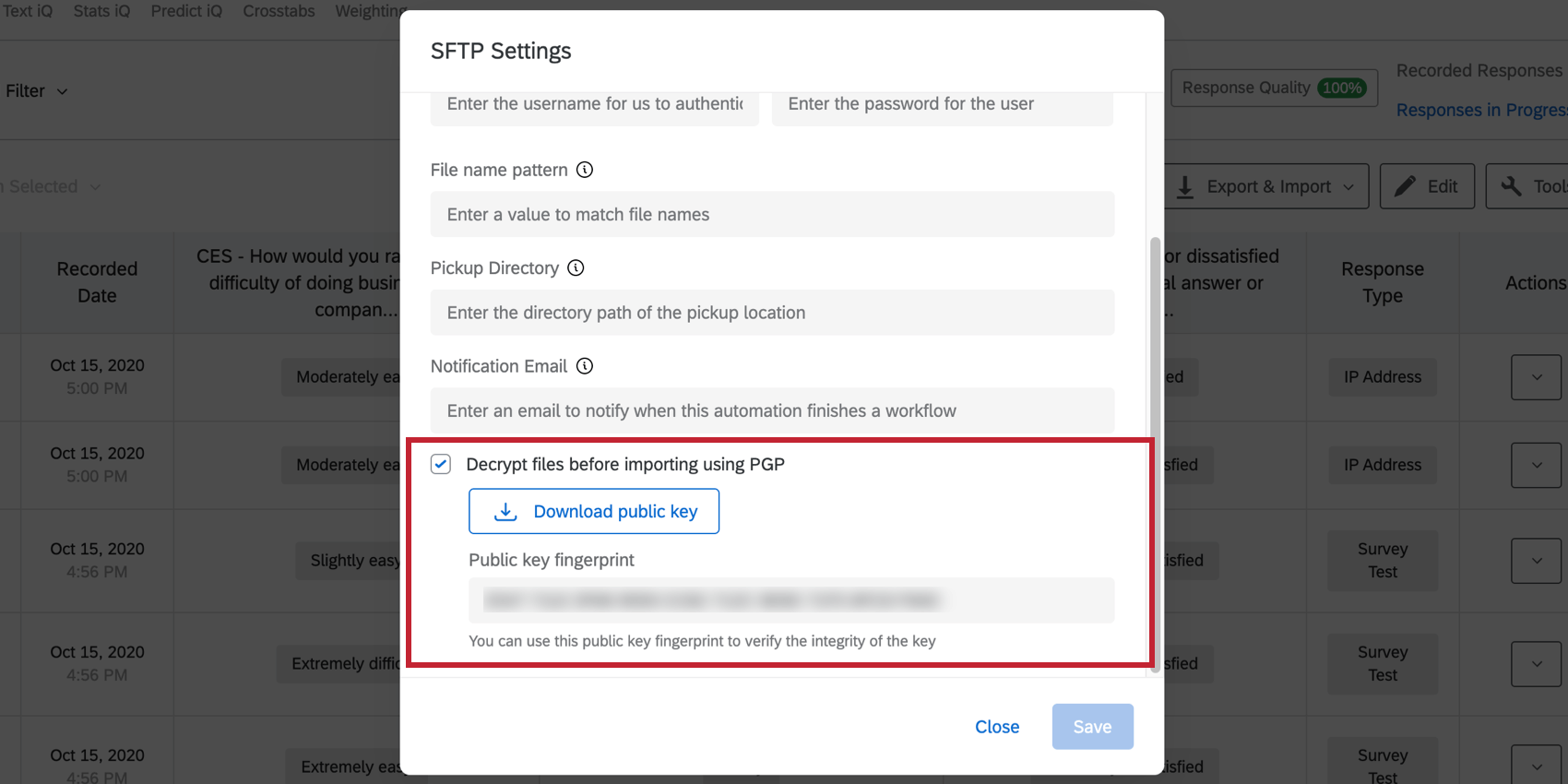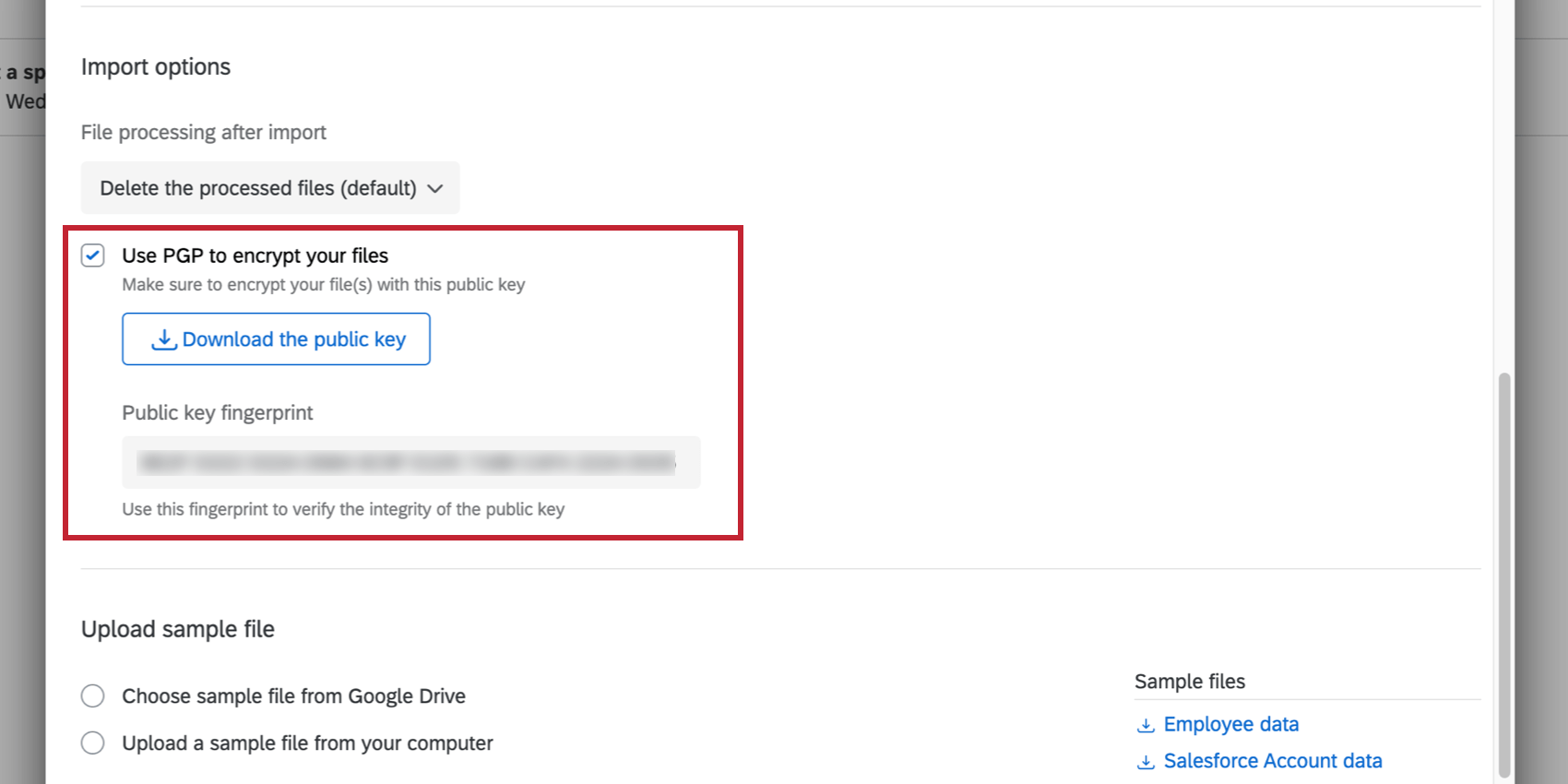Criptografia PGP
Sobre a criptografia PGP
PGP significa Pretty Good Privacy. É uma opção amplamente aceita no setor para criptografia de arquivos.
A criptografia PGP é opcional para automações de importação de resposta, automações de exportação de resposta, automações importantes contato e algumas tarefas de ETL fluxo de trabalho. O PGP é um meio adicional de criptografar e proteger seus dados antes de prosseguir com a automação e exigirá que você trabalhe com sua equipe de TI. Eles precisarão selecionar um software de criptografia PGP, como o PGP Tool, o GPG Ferramentas ou o utilitário GPG. Se você estiver gerando os arquivos de importação a partir de um script, eles deverão utilizar uma biblioteca GPG/PGP específica para o idioma do script.
As etapas de criptografia e descriptografia podem variar um pouco de acordo com o característica.
Criptografia de arquivos (chave pública não fornecida)
Selecione Criptografar arquivos usando PGP. Cole a chave pública de seu método de criptografia PGP. Essa chave deve ter um tamanho de 2048 ou 4096 bits.
Recursos que têm essa funcionalidade:
Exemplo de chaves públicas PGP
Aqui está um exemplo de chave pública PGP. Observe o espaçamento e as quebras de linha, que devem estar corretos na chave colada. A chave também deve ser de 2048 ou 4096 bits.
-----BEGIN PGP PUBLIC KEY BLOCO
mQENBGSIvakBCADOB9j61pr1MljBJMxNJyD9/YjZ9DPTEdGvrBfGmChT98qE0oDr
MQHqbQadS0IUrE7euAEDdi9fG8pvnrGC8DPE10GUqSHjJwLx8xBwwNqDzokIjPdS
EF3n0GXS5Tf2yZ4DqRibgXSVcWIMJe6buYlBxe/bplIFwIGFS0v7hj6LLmbNT5UU
fV5rJ59+XsUVszABQp/2rJnxB2SQX1TcGa6vYggauyiQfE7jZc7Sh0p6Mdm26Cw+
tc0gn9ieAMXk+5zX7Q3dH4r4RuBqXXe+6e+7vPvG5f4djFzMFBGCAaHcpT8dIXAR
OaUWI8YK4QFaOx2JXiS+g3wbSGTBPmQDe/6DABEBAAG0I3F1YWx0cmljcyB1c2Vy
IDxxdWFsdHJpY3NAdXNlci5jb20+iQFRBBMBCAA7FiEEKFzPzXYLHa7wbrQRNpHW
dVydlO8FAmSIvakCGwMFCwkIBwICIgIGFQoJCAsCBBYCAwECHgcCF4AACgkQNpHW
dVydlO9DPAf8DAcyPE+RBAv8p3nBYx7gZC53CBtun3s041jLHqAAYzbqgplCK4PE
YKdegymiGfhq50lrEMo1ttJRh3zo24VQRBbZZOUG0TtAnN07HuLwpj2fHuBlQ0wd
Yc1tzYCoXRAFe0Hu575uZWvDc8zlpkCv5WPcY8G9cvNIIt7aohZFUVHTn7HKsLbq
pUPIcJ3t5T7Z
-----END PGP PUBLIC KEY BLOCO
Descriptografia de arquivos (chave pública fornecida)
Selecione Decrypt files before importing using PGP (Descriptografar arquivos antes de importar usando PGP ) e, em seguida, Download public key( Baixarchavepública ). Sua equipe de TI precisará usar essa chave pública para criptografar os arquivos de importação antes de carregá-los no servidor SFTP.
Você pode verificar a integridade da chave usando a impressão digital da chave pública apresentada na caixa cinza.
Recursos que têm essa funcionalidade:
Recursos com criptografia PGP
Os recursos a seguir têm a opção de usar a criptografia PGP:
- Automações de importação de Contato
- Automações de importação de Diretório dos colaboradores
- Automações de importação e exportação de respostas
- tarefa de extração de dados de arquivos SFTP
- tarefa de serviço de extração de dados de arquivos Qualtrics
- Carregar dados para a tarefa do Amazon S3
- Extrair dados da tarefa do Amazon S3
Criptografia de arquivos (chave pública fornecida)
Selecione Usar PGP para criptografar seus arquivos e, em seguida, Baixar chave pública. Sua equipe de TI precisará usar essa chave pública para criptografar os arquivos de importação antes de carregá-los no Qualtrics File Service ou no Google Drive. Em seguida, quando o Qualtrics executar a tarefa, descriptografaremos os arquivos com a chave fornecida.
Você pode verificar a integridade da chave usando a impressão digital da chave pública apresentada na caixa cinza.
Recursos que têm essa funcionalidade:
Blindagem de arquivos PGP
O Qualtrics possui várias tarefas de extração e carregamento de Fluxo de trabalho que permitem a criptografia PGP para transportar dados com segurança para dentro e fora do Qualtrics. Esta seção explica como criptografar um arquivo com PGP, usar uma chave pública Qualtrics para descriptografar o arquivo e, em seguida, usar esse arquivo com as tarefas do carregador.
- Siga as instruções na seção Descriptografar arquivos (chave pública fornecida) para fazer o download de uma chave pública do Qualtrics.
- Depois de obter o arquivo de chave pública, faça o download e instale o GPG Suite.
- Siga as instruções nesta página de suporte do GPG para configurar sua primeira chave.
Atenção! Não se esqueça de sua senha. Não há como recuperá-lo.
- Abra o programa e clique em Importar na parte superior.
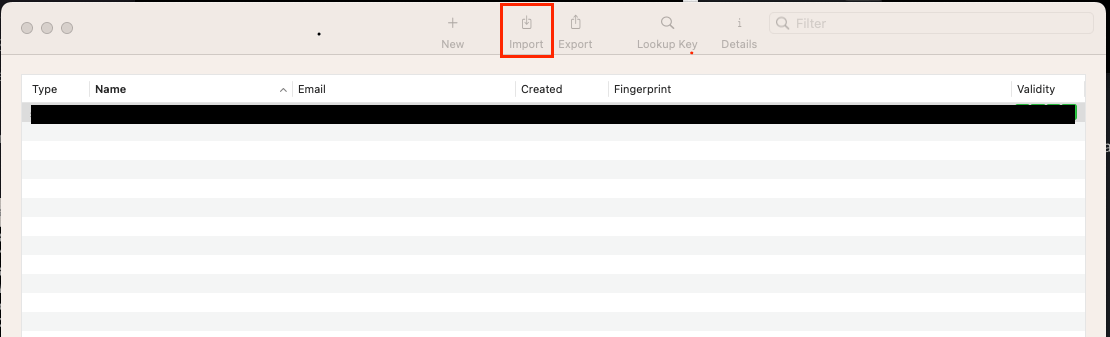
- Selecione o arquivo de chave pública. Se for bem-sucedido, você verá uma chave Qualtrics listada.
- Você também precisará que os arquivos criptografados sejam blindados. Se ainda não o fez, abra uma instância do terminal e digite o seguinte comando para blindar todas as criptografias feitas por meio do Suíte GPG:
defaults write Biblioteca.gpgtools.gpgservices UseASCIIOutput -bool YES. - Agora você deve ter o GPG Suite configurado corretamente. Para cada arquivo que precisa ser criptografado, clique com o botão direito do mouse nele, selecione Services e, em seguida, OpenPGP: Encrypt File.
- Selecione a Qualtrics PGP Key, Qualtrics iq-automations.
- Use a chave que você baixou na etapa 1 para assinar o arquivo e digite a senha e, em seguida, pressione Encrypt.
- Você deverá encontrar uma versão .asc criptografada do seu arquivo pronta para ser importada para o Qualtrics. Em seguida, você pode importar o arquivo criptografado usando uma das seguintes tarefas Fluxo de trabalho:
Criptografia de arquivos para Contato e amp; Automações Diretório Colaborador
Ao configurar a criptografia PGP para uma automação de diretório dos colaboradorescontato ou de funcionários, escolha Sim para criptografar arquivos e, em seguida, Faça o download da chave pública.
Aqui está uma captura de tela da criptografia PGP em uma automação de importação de contato: